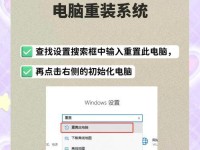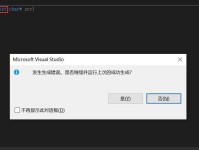在日常使用电脑的过程中,有时我们需要重装或修复系统,而U盘启动工具就是一个非常方便实用的工具。它能够将操作系统和必要的工具文件保存在U盘中,通过U盘实现系统的启动和安装。本文将为您详细介绍U盘启动工具的使用方法及步骤。

1.如何选择合适的U盘?
我们需要选择一款容量适中、品质可靠的U盘。U盘的容量应根据所需保存的文件大小来确定,一般建议不少于16GB,以确保系统文件和工具文件都能完整保存在其中。

2.下载U盘启动工具软件
在使用U盘启动工具之前,需要先下载相应的软件。常用的U盘启动工具有UltraISO、Rufus等,可以根据自己的需求选择合适的软件进行下载。
3.准备系统镜像文件

使用U盘启动工具需要先准备好系统镜像文件,即操作系统的安装文件。可以从官方网站或合法渠道下载系统镜像文件,并保存在本地的电脑中。
4.插入U盘并打开U盘启动工具软件
将选好的U盘插入电脑的USB接口,并打开之前下载的U盘启动工具软件。确保U盘已被识别并显示在软件的设备列表中。
5.选择系统镜像文件
在U盘启动工具软件中,找到“选择文件”或类似选项,浏览并选择之前准备好的系统镜像文件,点击确认后,软件会开始加载镜像文件。
6.设置U盘启动选项
在软件界面中,可以设置U盘的启动选项。一般情况下,保持默认设置即可,但如果需要特殊配置,可以根据自己的需求进行调整。
7.格式化U盘
在进行系统镜像文件的写入之前,需要先将U盘进行格式化操作。确保U盘中没有其他重要数据,点击“格式化”按钮后,等待格式化完成。
8.写入系统镜像文件
一切准备就绪后,点击“写入”或类似选项,U盘启动工具软件会开始将系统镜像文件写入U盘。这个过程可能需要一些时间,耐心等待。
9.设置电脑的启动方式
在使用U盘启动系统之前,需要将电脑的启动方式设置为从U盘启动。进入电脑的BIOS界面,在“启动顺序”中将U盘设为第一启动项。
10.重启电脑并启动系统
重启电脑后,系统会自动从U盘启动。根据U盘启动工具的提示,进行系统安装或修复操作,直到完成系统的安装或修复。
11.注意事项及常见问题解决
在使用U盘启动工具的过程中,可能会遇到一些问题,如U盘无法被识别、写入过程中出现错误等。本节将介绍一些常见问题的解决方法及注意事项。
12.常见的U盘启动工具软件推荐
除了前面提到的UltraISO和Rufus,还有很多其他优秀的U盘启动工具软件可供选择,本节将为您推荐几款常用且易于操作的软件。
13.U盘启动工具的其他应用
除了系统安装和修复,U盘启动工具还可以用于数据恢复、病毒清除等应用场景。本节将简要介绍U盘启动工具的其他用途。
14.U盘启动工具的优势和不足
使用U盘启动工具相比于光盘安装有许多优势,如速度快、方便携带等,但也存在一些不足之处。本节将对U盘启动工具的优势和不足进行简要分析。
15.结束语
通过本文的介绍,相信您对U盘启动工具有了更加全面的了解。无论是系统安装还是数据恢复,U盘启动工具都能为您提供很大的帮助。希望您在今后的使用中能够灵活运用,取得更好的效果。